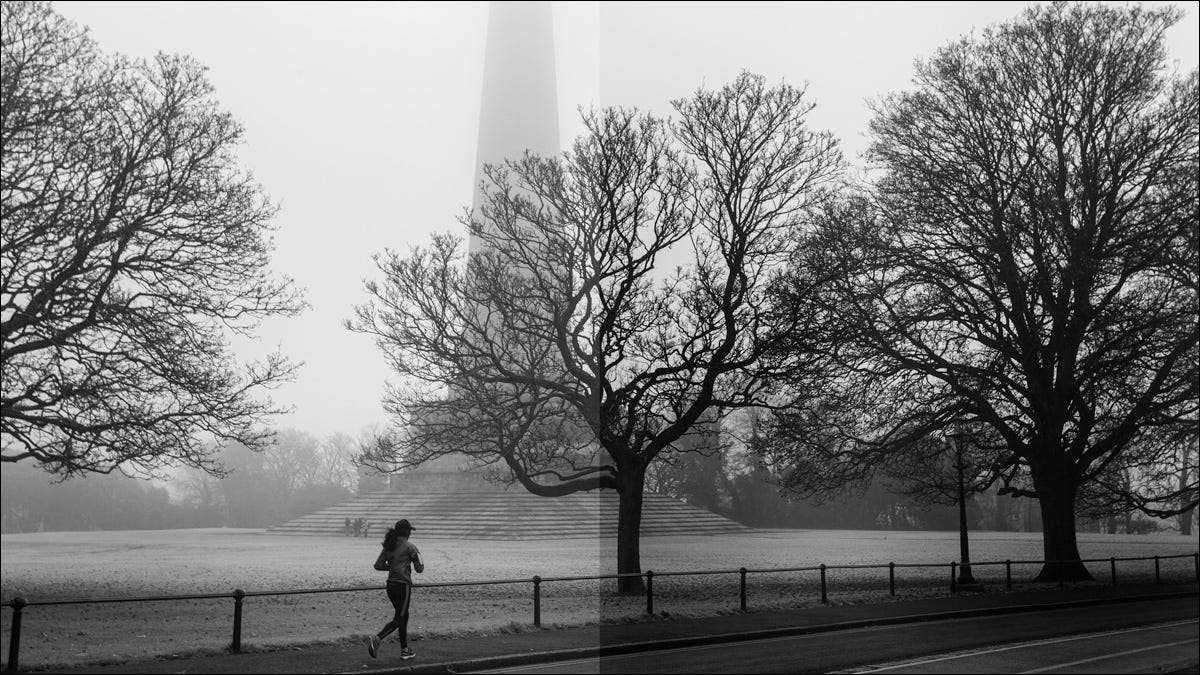
Varjostusta ja ovat Kuvien käsittely tekniikoita jossa valikoivasti kirkastaa (Dodge) ja tummentaa (polttaa) eri alueilla kuvan. Sen avulla voit valvoa, mitä ihmiset näkevät ensimmäisenä ja yleensä tehdä kuvat näyttävät viileämpi. Katsotaanpa, miten tehdä se.
Liittyvät: Mitä väistelee ja polttaa valokuvauksessa?
Miten Dodge ja Burn Kaikki Image Editor
Väistää ja polttaa valokuvaa, tarvitset tapa valikoivasti tummentaa ja kirkastaa eri alueilla sitä. Tahansa kuvankäsittelyohjelmassa, jonka avulla voit tehdä paikallisia säätöjen tekee.
Nämä sisältävät:
- Adobe Photoshop
- Adobe Lightroom
- CaptureOne
- Pixelmator
- LINKUTTAA
- Paint.NET
- Snapsed
- Ja paljon enemmän vaihtoehtoja
Tässä artikkelissa aion osoittaa kahta menetelmää Photoshop, mutta sinun pitäisi seurata pitkin niin tarkasti kuin mahdollista, mitä kuvankäsittelyohjelmassa haluat käyttää. Useimmat mobiili toimittajat kaltainen Instagram, VSCO ja iOS: n Kuvat-sovelluksen -älä antaa sinulle valvonnan taso tarvitset, joten jos haluat käyttää älypuhelinta tämän, tutustu Lightroom tai Snapseed.
Tapa yksi: Paint It on siveltimellä
Yksinkertaisin tapa väistää ja polttaa kuvasi on käyttää jonkinlaista Harjasuutin , Säätösivellin tai paikallinen Säätösivellin suoraan maalata missä haluat asioiden olla valoisuutta. Photoshop, voimme saavuttaa tämän vaikutuksen käyttämällä säännöllisesti harjalla työkalu, tyhjä kerros, ja kerros sekoitus tilassa. Monissa muissa kuvankäsittely, voit suoraan maalata säätöjä vaikutusta haluat.

Avaa kuva, jonka haluat muokata ja luoda tyhjän kerroksen menemällä Layer & gt; Uusi & GT; Kerros ... Voit myös käyttää pikanäppäintä Ctrl + Shift + N tai Command + Shift + N Macissa.
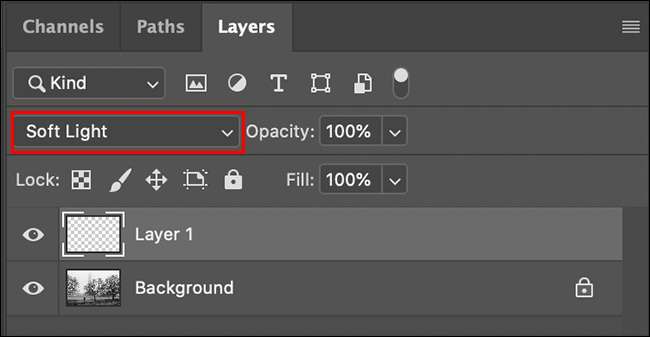
Tasot-paneelista, valitse ”Soft Light” From Sekoitustila avattavasta. Se tarkoittaa, että kaikki valkoiset maalaat harjalla kirkastaa että alueen kuvasta, kun mitään mustaa maalaat tummuu kyseisellä alueella. Mitä enemmän valkoinen tai musta maalaat, kirkkaampi tai tummempi, että osa kuvasta saa.
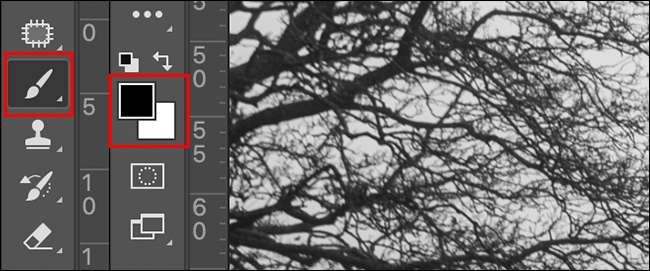
Napata Brush Työkalut-paneelin (tai käyttämällä pikanäppäintä B ) Paina sitten D Nollaa harjan väri musta. Voit nyt paina X välinen vaihto maalaus musta ja maalaus valkoinen.
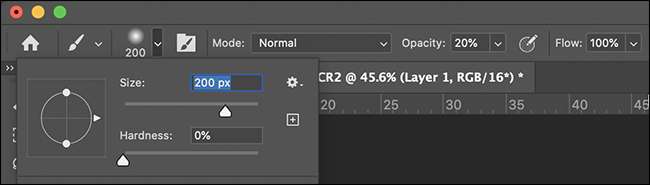
Valikkorivillä, määritä harja tarpeitasi. Suosittelen käyttäen suurta, pehmeä, pyöreä harja, mutta voit käyttää mitä haluat. Hyviä asetukset päästä alkuun ovat:
- Koko : 50px - 250px, riippuen kuvakoon.
- Kovuus : 0%.
- Peittävyys : 20%, joten voit kerros ylös vaikutus useilla harjausliikettä.
- Virtaus : 100%.

Nyt vain maalata valkoinen minne haluat väistää ja musta minne haluat polttaa. Säädä harja asetuksia tarpeen saada vaikutusten haluat. Jotta vaikutus vahvempi jokaisen brushstroke, lisätä Peittävyys . Jotta harja pienempiä yksityiskohtia työtä, vähennä Koko .

Voit myös käyttää useita kerroksia rakentaa vaikutusta tai on yksi kerros väistely ja toinen poltettavaksi enemmän tarkkaa ohjausta.

Kun olet tyytyväinen vaikutus, tallentaa ja jakaa kuvasi.
Tapa kaksi: säätötasojen ja tasomaskien
Ensimmäinen menetelmä on erinomainen tapa väistää ja polttaa kuvia Photoshop, mutta se voi olla hieman alkeellinen. Jos haluat tarkemman valvonnan tai pystyä nipistää asioita jälkeenpäin, se on parasta käyttää säätötaso . Sinun täytyy käyttää kahta erillistä säätö kerrosta: yksi väistely ja yksi polttava.
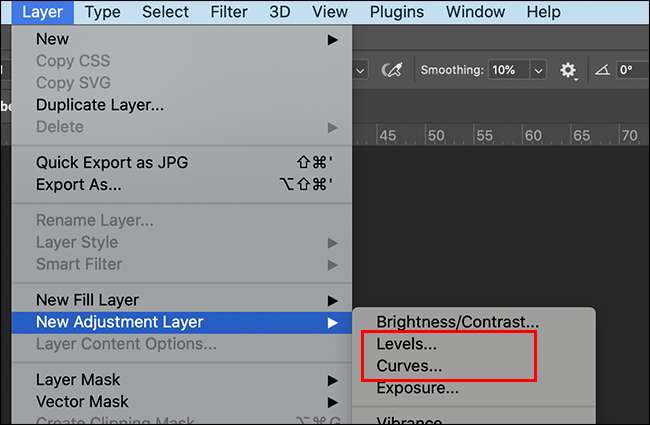
Avaa kuva, jonka haluat muokata ja sitten mennä Layer & gt; Uusi säätötaso ja valitse joko ”taso” tai ”Käyrät”, riippuen siitä mikä haluat. Käyrät antaa sinulle enemmän , Mutta yksinkertaisuuden vuoksi, aion käyttää tasot kerros.
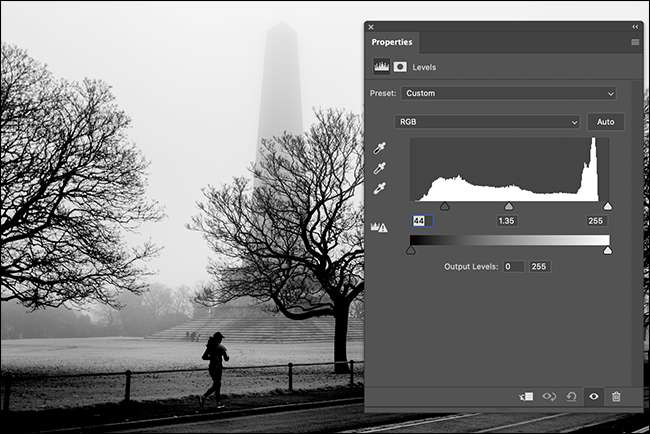
Histogrammin ja liukusäätimiä, säädä asioita kunnes alueita haluat väistää tai polttaa katsoa miten haluat heitä katsomaan.
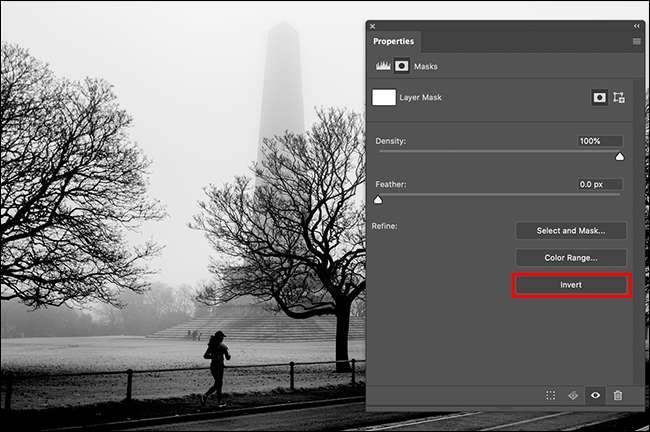
Seuraavaksi valitse tasomaski ja ominaisuusnäytössä, valitse ”Käännä” (tai käyttämällä pikanäppäintä Ctrl + I PC, Komento + i Macissa). Tämä aiheuttaa muokattua kadota.
Tartu Harjasuutin (käytä B näppäin) ja paina D palauta se sen oletusvärit sillä naamiot, tämä tarkoittaa maalata valkoinen, joka paljastaa vaikutus säätötasolle. Voit painaa X swap maalaus musta, jos haluat piilottaa enemmän vaikutusta.
Valikkorivillä, määritä harjalla. Voit aloittaa vastaavat asetukset ensimmäisen menetelmän. Jotain Koko välillä 50 kuvapistettä ja x 250 kuvapistettä, joka on Kovuus 0%, Peittävyys 20%, ja Virtaus 100%.

Nyt maalata väistää tai polttaa vaikutus osaksi alueita haluat. Etuna tämä tekniikka on, että voit aina muokata säätötaso lisätä tai vähentää voimaa.

Kun olet väisti tai poltettu kuvan toistamalla vaiheet edellä päinvastainen vaikutus, tehdä viime hienosäädön säätötasolle tai peite ja sitten tallentaa ja jakaa sen.

Muita tapoja Dodge ja Burn
Kuten näette edellä mainittuja menetelmiä, varjostusta ja tekniikoita ei rajoitu mihinkään tiettyyn työkaluja. Jos sinulla on tapa kirkastaa tai tummentaa eri puolilla kuvasi, voit käyttää sitä väistää tai polttaa.
Joitakin muita yleisiä tapoja voit ehkä tehdä se sisältää:
- Dedicated Dodge ja Burn työkaluja.
- Oikaisu Harja, jolla voit maalata tahansa globaalin säädön voit tehdä. Tämä on paras vaihtoehto Lightroom, Adobe Camera Raw ja CaptureOne.
- Muunlaisia valintatyökaluja, kuten säteittäissuodattimet, dynaamiseen pistettä, kaltevuus suodattimia, kirkkaus tai väri valintoja, ja vastaavat, että voit kohdistaa eri alueilla kuvan eri säätöjä.
- jopa vinjetti liukusäädintä, jollainen löytyy Instagram päätoimittaja, on karkea tapa polttaa kuvasi reunojen kiinnittää huomiota keskelle
Liittyvät: Mikä on Vignette valokuvauksessa?







